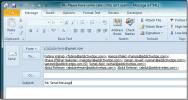Import a export aplikácie Office Outlook 2010
Nedávno som hrával okolo Microsoft Outlook 2010 už nejaký čas, pred pár dňami som napísal spôsob, ako vytvoriť zálohovanie programu Outlook 2010. Tento príspevok sa zameria na dve časti:
- Import dátového súboru programu Outlook (.PST) z programov Outlook 2003/2007 a Outlook 2010 samotného
- Export kompletných položiek programu Outlook 2010
Prvá časť bude užitočná pre používateľov, ktorí chcú migrovať všetky svoje údaje (e-maily, kontakty, kalendáre atď.) Z programu Outlook 2007 do programu Outlook 2010. Zatiaľ čo druhá časť bude užitočná, ak chcete vytvoriť úplnú zálohu programu Outlook 2010 bez použitia akéhokoľvek nástroja tretej strany. Postup pri importe aj vývoze je podobný ako v programe Outlook 2007, ale v programe Outlook 2010 je teraz k dispozícii nové tlačidlo balíka Office.
Poznámka: Odporučil by som tiež nainštalovať Doplnok exportu údajov programu Outlook pre aplikáciu Outlook 2010 môže export uľahčiť a uľahčiť.
Najprv spustíte sprievodcu exportom / importom stlačte tlačidlo Office
prejdite do ponuky Súbor, prejdite na položku Otvoriť a kliknite na položku Importovať (ako je to znázornené na obrázku nižšie). Pred beta verziou existovala možnosť Ukladanie, ale bola odstránená.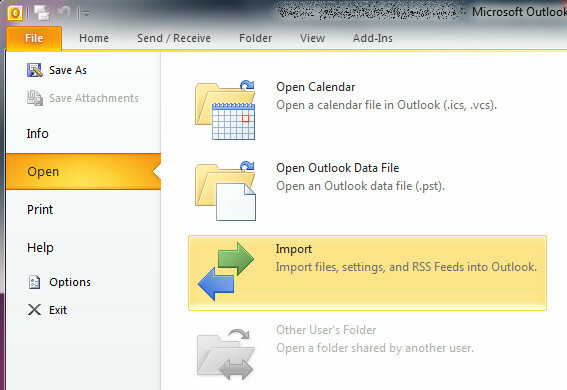
Poznámka: Predtým, ako budete môcť importovať celé položky programu Outlook 2007, uistite sa, že ste ich exportovali do súboru Outlook Data File (.PST). Odporúča sa typ súboru na export údajov, pretože umožňuje používateľom vykonať úplnú zálohu.
import
V sprievodcovi importom a exportom vyberte položku Importovať z iného programu alebo súboru možnosť a stlačte Ďalej.

V časti Typ súboru vyberte položku Dátový súbor Outlook (.pst) a stlačte Ďalej.

Teraz vyberte súbor, ktorý chcete importovať, vyberte možnosti a stlačte Ďalej.
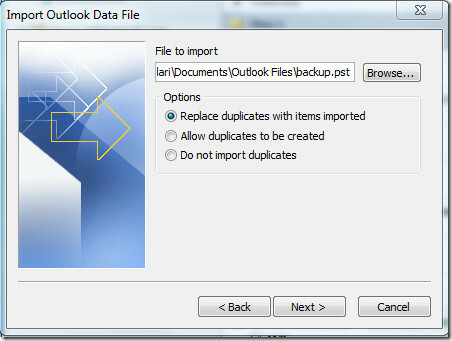
Potom vás dvakrát požiada o zadanie hesla pre záložný súbor.
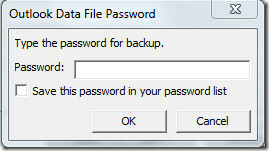
Po dokončení vyberte priečinok, z ktorého chcete importovať (ak chcete importovať úplné údaje, nemení sa žiadne nastavenie) a skontrolujte, či je začiarknuté políčko Zahrnúť podpriečinky. Môžete importovať súbor do aktuálneho priečinka alebo zvoliť priečinok.

export
V Sprievodcovi importom a exportom vyberte položku Exportovať do súboru možnosť a stlačte Ďalej.

V časti Typ súboru vyberte položku Dátový súbor programu Outlook (.pst) a stlačte Ďalej.

Teraz sa uistite, že je začiarknuté políčko Zahrnúť podpriečinok, takže sa exportujú všetky údaje vrátane e-mailov, kalendára, kontaktov, konceptov atď. Ak chcete exportovať iba jeden priečinok, vyberte tento priečinok a stlačte Ďalej.
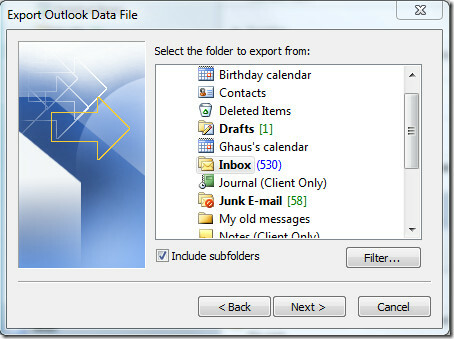
Teraz pomenujte záložný súbor a zvoľte cieľové miesto, kam ho chcete uložiť, a stlačte Dokončiť.
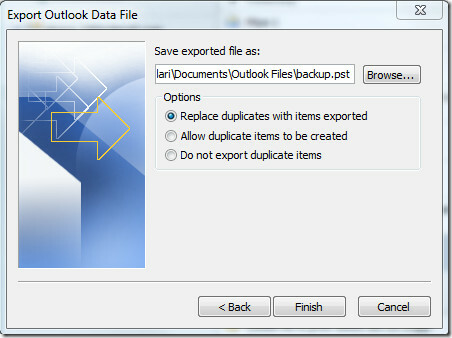
Nakoniec zadajte heslo, aby ste zabezpečili záložný súbor.
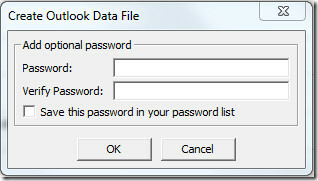
Po dokončení budete znova vyzvaní na zadanie hesla. Znova zadajte rovnaké heslo a začne exportovať vaše údaje.
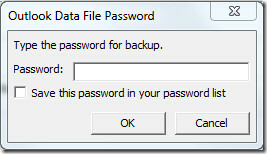
Počas tohto procesu môže program Outlook na niekoľko sekúnd prestať reagovať. Keď sa opäť stane citlivou, znamená to, že export je dokončený. Exportovaný súbor potom môžete overiť na cieľovom mieste, kde ste ho uložili. Viac informácií nájdete aj v našich sprievodcoch:
- Hľadať položky a súbory programu Outlook 2010 pomocou Xobni
- Nastavte jeden priečinok doručenej pošty pre všetky účty v programe Outlook 2010
- Používateľská príručka o kontaktoch adresára Outlook 2010
- Obnovenie hesiel programu Outlook pomocou programu OutlookPasswordDecrypter
- Outlook 2010: Automatická odpoveď na e-maily
Vyhľadanie
Posledné Príspevky
Zlúčenie ukladacích priestorov a priečinkov programu Outlook 2010 do určeného rozsahu dátumov [doplnok]
Program Outlook 2010 ukladá e-maily, poznámky, úlohy a ďalšie polož...
Získajte upozornenie na upomienky, aby ste ich mohli použiť na všetky e-mailové správy v programe Outlook 2010
Ak sa často stáva, že omylom klikneme odpoveď namiesto Odpovedať vš...
Automaticky priraďte / odpojte súbory PST MS Outlook pomocou SmartPST
Pri konfigurácii konta MS Exchange alebo iného poštového servera pr...

![Zlúčenie ukladacích priestorov a priečinkov programu Outlook 2010 do určeného rozsahu dátumov [doplnok]](/f/21dd22602a16e535bbdd84c552b88e63.png?width=680&height=100)